|
Flowers for
you #2

(Résultat réduit)
Cliquer sur le tag pour le visualiser sous forme de
"script".
**********
Ce tutoriel est
une traduction d'une création originale de Jeannette
dont j'ai obtenu la permission
pour la traduire.
Vous trouverez le tutoriel original
ici.
Pour visiter son merveilleux site, cliquer ici.
Thank you Jeannette for giving me the permission to translate your
tutorial.
Il est strictement interdit de reproduire ce tutoriel sans la
permission de l'auteur.
**********
La création de cette traduction a été réalisée avec PSP XI.
Vous aurez besoin pour faire ce tutoriel
Filtres
* Greg's Factory Outout Vol. II
Pour télécharger ce filtre, cliquez ici
Installer le filtre dans le répertoire Plugins de votre choix
Matériel
* Tubes - Pinceau
À placer dans le répertoire de votre choix.
Le fichier bloempje.gif servira uniquement pour le script
Le tube de la femme est une création de Jet
Le tube des fleurs est une création de Mtm (Brigitte)
Jet et Brigitte échange leurs tubes sur groupe d'échange
Top_Design_Tubes
* Script Jeannette Flower for you #2 Tag
À placer dans le même répertoire où
vous sauvegarderez votre tag.
Le script est la propriété de Jeannette. Le conserver tel
quel.
Ne changer que les images du fond, de la bordure et du
tag.
Merci de respecter son travail.
** Les calques de
certains tubes sont invisibles afin
de réduire le poids du fichier Matériel.
Pour les rendre visible, enlever le X rouge dans la palette des
calques. **
Il
est strictement interdit d'enlever
la signature, de renommer les tubes ou de redistribuer les tubes
sans l'autorisation écrite des créateurs de ces tubes.
Merci de respecter leurs conditions d'utilisations.
**********
Télécharger le matériel ici
Attention
En cliquant sur le lien, vous
aurez une nouvelle fenêtre qui s'ouvrira.
Repérer dans la liste le fichier Matériel dont vous avez
besoin.
Cliquez dessus. Une autre fenêtre va s'ouvrir.
Dans le bas de la fenêtre, il sera écrit "Loading file info.
Please wait..."
Quand le fichier sera disponible, vous verrez au même endroit
les informations concernant ce fichier
Cliquer sur "Download file" pour télécharger le matériel.
**********
Préparation.
À l'aide de la touche Shift et la lettre D de votre clavier,
faire une copie du matériel. Fermer les originaux.
Palette Styles et Textures.
Mettre la couleur #ecf0df pour le Premier plan
et la couleur #cfcda2 pour l'Arrière-plan.
Ouvrir la fenêtre de configuration de la couleur Arrière-plan
Onglet Dégradé
Style Linéaire - Angle à 45 - Répétitions à 3 - Inverser coché
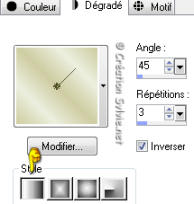
**********
Vous êtes prêt alors allons-y. :)
**********
|
Pour vous guider pendant la création de ce tag,
cliquer sur cette flèche avec le bouton gauche la souris
et déplacer pour marquer votre ligne

|
**********
Étape 1.
Ouvrir une nouvelle image de 600 x 400 pixels, fond
transparent
Outil Pot de peinture
Avec le bouton droit de la souris,
appliquer le dégradé dans la nouvelle image
Étape 2.
Calques - Nouveau calque raster
Outil Pinceau
Repérer le pinceau dark corner
Taille à 410
Appliquer le pinceau, une fois, avec la couleur Premier plan
à droite de l'image
Appliquer maintenant une fois à gauche
mais seulement la partie droite du pinceau
Effets - Effets de bords - Accentuer
Vous devriez avoir ceci :

Calques - Fusionner - Tous aplatir
Étape 3.
Image - Ajouter des bordures - Symétrique coché
Taille à 2 pixels = Couleur (unie) Arrière-plan
Étape 4.
Image - Ajouter des bordures - Symétrique coché
Taille à 45 pixels = Couleur Premier plan
Sélectionner la bordure
Effets - Modules externes - Greg's Factory Output Vol. II - Pool
Shadow
50 ~ 50 ~ 50 ~ 50 ~ 50 ~ 50 ~ 50 ~ 128
Effets - Effets 3D - Ombre de portée
2 ~ 2 ~ 70 ~ 15.00, couleur Noire
Répéter en changeant le Vertical et l'Horizontal à
-2
Sélections - Désélectionner tout
Étape 5.
Aller au tube Mtm_Bloemen 222-14 Juli 2007
Redimensionner à 625 pixels de largeur
Outil Baguette magique - Tolérance à 10 - Anticrénelage coché
Choisir Intérieur
Sélectionner une petite partie de la fleur à gauche
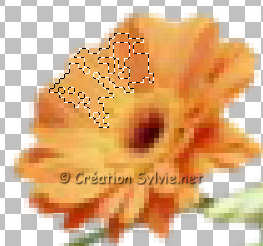
Sélections - Modifier - Sélectionner les zones similaires
Tolérance à 50
Non continu coché
Ne rien cocher à droite
Réglage - Teinte et saturation - Coloriser
Teinte à 22 - Saturation à 57
Sélections - Désélectionner tout
Note
Si la colorisation n'est pas parfaite,
répéter en sélectionnant une partie de la couleur qui n'est pas
colorisée
et répéter l'étape
Édition - Copier
Retourner à votre tag
Édition - Coller comme nouveau calque
Placer comme ceci :

Outil Gomme à effacer
Effacer délicatement le bas du bouquet qui dépasse de la bordure
Réglage - Netteté - Netteté
Effets - Effets 3D - Ombre de portée
2 ~ 2 ~ 50 ~ 15.00, couleur Noire
Étape 6.
Aller au tube rean_kant
Édition - Copier
Retourner à votre tag
Édition - Coller comme nouveau calque
Placer dans le haut du tag
(Voir Résultat final)
Effets - Effets 3D - Ombre de portée
1 ~ 1 ~ 50 ~ 15.00, couleur Noire
Calques - Dupliquer
Image - Renverser
Étape 7.
Aller au tube jet-woman13-juli-2007
Redimensionner à 500 pixels de hauteur
Édition - Copier
Retourner à votre tag
Édition - Coller comme nouveau calque
Placer à gauche
(Voir Résultat final)
Effets - Effets 3D - Ombre de portée
15 ~ 15 ~ 20 ~ 25.00, couleur Noire
Réglage - Netteté - Netteté
Calques - Fusionner - Tous aplatir
Étape 8.
Image - Ajouter des bordures - Symétrique coché
Taille à 3 pixels = Couleur Premier plan
Étape 9.
Outil Texte
Police et taille à votre choix
Mode Vectoriel
Palette Styles et Textures
Cliquer sur les petites flèches pour inverser les couleurs
Rendre inactive la couleur Premier plan
Écrire votre texte (Flowers for you)
Calques - Convertir en calque raster
Effets - Effets 3D - Ombre de portée
1 ~ 1 ~ 70 ~ 1.00, couleur Noire
Palette des calques
Réduire l'opacité à 80
Étape 10.
Ajouter votre signature
Calques - Fusionner - Fusionner les calques visibles
Voilà, votre tag est terminé.
Il ne vous reste plus qu'à l'enregistrer en format JPG, compression à 25
J'espère que vous avez aimez faire ce tutoriel.
**********
Si vous utilisez le script,
enregistrer le tag dans le même répertoire que le fichier HTML
du script.
Vous aurez également besoin de deux tuiles de fond
et du fichier bloempje.gif inclus dans le fichier Matériel
N'oubliez pas ! Il est important que tous les fichiers soit dans
le même répertoire pour que le script fonctionne bien.
**********
Note de la traductrice.
Pour bien vous retrouverez avec le matériel de votre script,
nommez vos tuiles du même nom que votre tag
mais ajouter fond à la fin.
Il est important pour que le script fonctionne bien, de mettre
tous les fichiers nécessaire dans le même dossier
Voici une partie du script où vous devez faire les changements
<BODY bgColor=#BFBFAA background="Zet
hier de achtergrond">
<IMG id=back1 style="LEFT: -1800px; POSITION: absolute; TOP:
-1800px"
src="Zet
hier de achtergrond van de zijtabellen">
Changer la première ligne en rouge par votre première tuile
Ex: jeannette_flower_for_you_2_tag_fond_01.jpg
Changer la deuxième ligne en rouge par votre deuxième tuile
Ex: jeannette_flower_for_you_2_tag_fond_02.jpg
<<TR><TD align=middle>
<DIV><IMG id=jean style="VISIBILITY: hidden" src="Zet
hier je plaatje"
align=center></DIV>
Changer la ligne en rouge par votre tag
Ex: jeannette_flower_for_you_2_tag.jpg
Plus bas dans le script, allez jusqu'à ceci
</SCRIPT>
</BODY></HTML>
<IMG id=snowtemp style="DISPLAY: none"
src="Zet
hier het kleine gif/bloemetje">
<SCRIPT language=JavaScript1.2>
Changer la ligne en rouge
par le fichier de la fleur inclus dans le fichier Matériel
Ex: jeannette_flower_for_you_2_tag_bloempje.gif
Pour
le reste de la configuration du script, cliquer ici

Retour
aux traductions des créations de Jeannette
Retour
au menu Mes Traductions
Retour au menu principal

(Pour m'écrire, cliquez sur ce logo)

Tous droits réservés © 28-07-2007
|